对于合成这张梦幻森林中的女孩背影照片,其实相对其它合成教程来讲,是比较简单的,在这里只需要抠图女孩背影照片,把女孩背影照片拖到森林图片当中,摆好位置,再对照片调色,把树叶部分调暗一些,把光线部分调亮,再用几个彩色蝴蝶点缀一下即可。
最终效果

需要用到的女孩背影照片素材1

梦幻森林图片素材2

一、PS打开素材1,把人物先勾出来。

二、打开素材2,把勾好的人物拖进来。
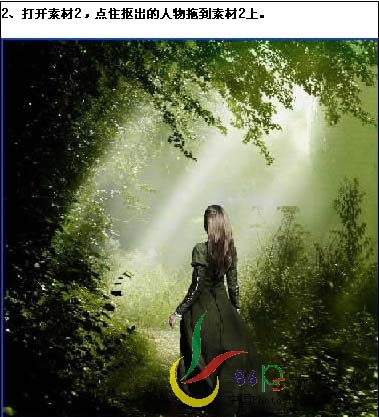
三、回到素材2背景层,调整色彩平衡,参数设置如下图。
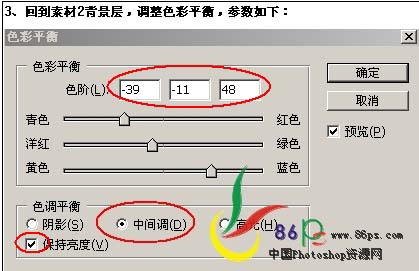
按Ctrl + U调整色相/饱和度,参数如下图。
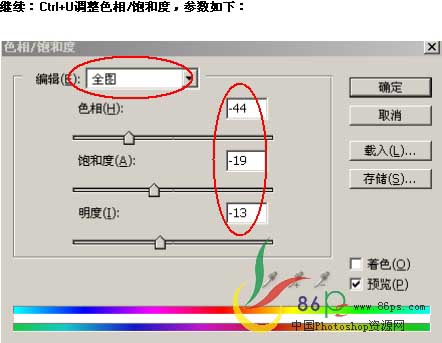
得到效果如下:
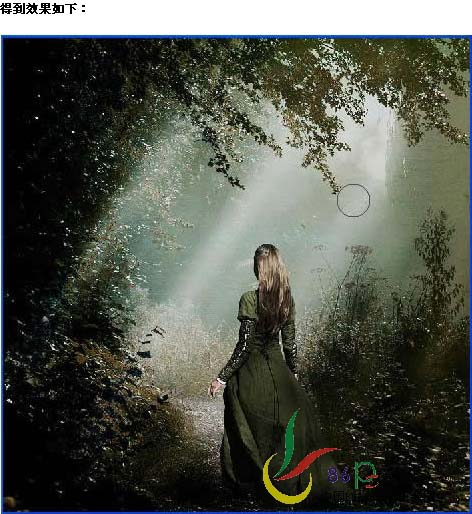
四、选择减淡工具,将背景上的阳光进行修饰,使阳光看起来更清晰透彻。

五、再用加深工具,对树阴稍微做加深处理,使整个背景效果看起来更好。
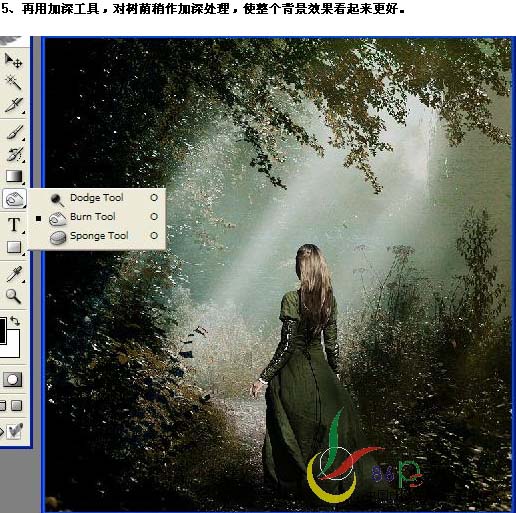
六、执行菜单:滤镜 > 锐化 > 锐化。
七、Ctrl + U再次对背景调整色相/博爱和度,参数设置如下图。
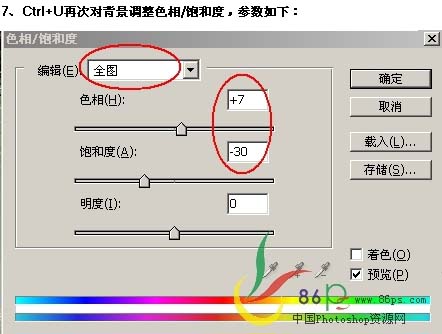
八、Ctrl + B调下色彩平衡,参数设置如下图。
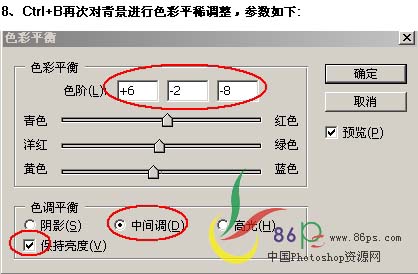
九、新建一个图层刷上合适的笔刷,完成最终效果。
